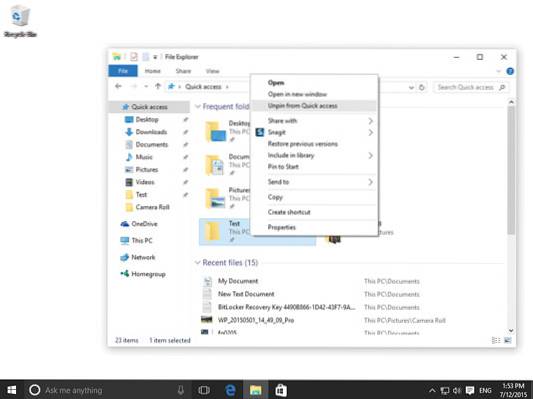Postup je následující:
- Otevřete Průzkumník souborů.
- Přejděte do složky, kterou chcete připnout na Rychlý přístup.
- Vyberte tuto složku kliknutím na ni.
- Klikněte na kartu Domů na pásu karet. Zobrazí se karta Domů.
- V části Schránka klikněte na tlačítko Připnout k rychlému přístupu. Vybraná složka je nyní uvedena v seznamu Rychlý přístup.
- Jak mohu připnout soubor pro rychlý přístup?
- Proč nemohu připnout zkratku pro rychlý přístup?
- Jak vytvořím odkaz pro rychlý přístup v systému Windows 10?
- Kde je panel nástrojů Rychlý přístup ve Windows 10?
- Co je panel nástrojů Rychlý přístup?
- Jak resetuji panel nástrojů Rychlý přístup v systému Windows 10?
- Proč mé složky s rychlým přístupem zmizely?
- Jak obnovím rychlý přístup v systému Windows 10?
- Jak mohu uložit odkaz na rychlý přístup?
- Jak zastavím rychlé zobrazování složek?
- Jak přidám rychlé spuštění do Windows 10?
- Proč nevidím svůj panel nástrojů Rychlý přístup?
- Jak povolím panel nástrojů pro rychlý přístup?
- Jak získám zpět svůj panel nástrojů pro rychlý přístup?
Jak mohu připnout soubor pro rychlý přístup?
Složku můžete nastavit tak, aby se zobrazovala v Rychlém přístupu, abyste ji mohli snadno najít. Stačí na něj kliknout pravým tlačítkem a vybrat Připnout k rychlému přístupu.
Proč nemohu připnout zkratku pro rychlý přístup?
V Průzkumníku souborů se pokuste odebrat připnutou položku kliknutím pravým tlačítkem a výběrem možnosti Odepnout z rychlého přístupu nebo pomocí možnosti Odebrat z rychlého přístupu (pro často přidávaná místa automaticky). Pokud to ale nefunguje, vytvořte složku se stejným názvem a ve stejném umístění, kde připnutá položka očekává, že bude složka.
Jak vytvořím odkaz pro rychlý přístup v systému Windows 10?
Klikněte pravým tlačítkem na soubor nebo složku, které chcete přidat, abyste k nim měli rychlý přístup. Z rozevíracího seznamu vyberte Přidat do rychlého přístupu.
Kde je panel nástrojů Rychlý přístup ve Windows 10?
Ve výchozím nastavení je panel nástrojů Rychlý přístup k dispozici úplně vlevo od záhlaví Průzkumníka souborů. Otevřete okno Průzkumníka souborů ve Windows 10 a podívejte se na horní část. Panel nástrojů Rychlý přístup můžete vidět v celé své minimalistické slávě v levém horním rohu.
Co je panel nástrojů Rychlý přístup?
Panel nástrojů Rychlý přístup je umístěn nad pásem karet (vlevo nahoře) a poskytuje přístup k běžně používaným funkcím a příkazům, jako je Uložit a Zpět / Znovu. Pás karet i panel nástrojů Rychlý přístup lze přizpůsobit.
Jak resetuji panel nástrojů Rychlý přístup v systému Windows 10?
Obnovte panel nástrojů Rychlý přístup v Průzkumníku souborů systému Windows 10
- Otevřete aplikaci Editor registru.
- Zavřete všechna okna Průzkumníka souborů.
- Přejděte na následující klíč registru. HKEY_CURRENT_USER \ Software \ Microsoft \ Windows \ CurrentVersion \ Explorer \ Ribbon. Podívejte se, jak přejít na klíč registru jedním kliknutím.
- Vpravo odstraňte hodnotu řetězce nazvanou QatItems.
Proč mé složky s rychlým přístupem zmizely?
V části Ochrana osobních údajů zrušte zaškrtnutí políček a vyberte Použít. Rychlý přístup nyní zobrazí pouze ukotvené složky. (Pokud je znovu zapnete, mohou se znovu objevit položky, které jste dříve odebrali z Rychlého přístupu.) Pokud dáváte přednost otevření Průzkumníka souborů v tomto počítači, přejděte na kartu Zobrazení a poté vyberte Možnosti.
Jak obnovím rychlý přístup v systému Windows 10?
1. Obnovte složku pro rychlý přístup
- Na hlavním panelu otevřete Průzkumník souborů.
- V Průzkumníku souborů klikněte na kartu Zobrazení.
- Klikněte na rozevírací nabídku Možnosti a vyberte možnost „Změnit možnosti složky a hledání“. ...
- Na kartě Obecné zkontrolujte, zda je možnost „Otevřít Průzkumník souborů v:“ nastavena na Rychlý přístup.
Jak mohu uložit odkaz na rychlý přístup?
Chcete-li zálohovat tlačítka panelu nástrojů Rychlý přístup v systému Windows 10, musíte použít Editor registru.
- Otevřete editor registru. ...
- Přejděte na následující klíč: HKEY_CURRENT_USER \ Software \ Microsoft \ Windows \ CurrentVersion \ Explorer \ Ribbon. ...
- Klikněte pravým tlačítkem na klávesu „Pás karet“ na levé straně a zvolte „exportovat“.
Jak zastavím rychlé zobrazování složek?
Chcete-li zabránit tomu, aby se složky zobrazovaly v části Rychlý přístup, přejděte v libovolném okně Průzkumníka souborů na Zobrazení - Možnosti a zrušte zaškrtnutí políčka „Zobrazit naposledy otevřené složky v Rychlém přístupu“.
Jak přidám rychlé spuštění do Windows 10?
Přidat nebo odebrat panel nástrojů Rychlé spuštění v systému Windows 10
- Přetáhněte libovolnou zkratku, soubor, složku, disk přes panel nástrojů Snadné spuštění na hlavním panelu, dokud neuvidíte Přesunout do Rychlého spuštění nebo Vytvořit odkaz v Rychlém spuštění, poté přetažením položky vytvořte jeho zkratku v Rychlém spuštění.
- Otevřete výše skrytou složku Rychlé spuštění a přesuňte nebo vytvořte novou zkratku pro položku v ní.
Proč nevidím svůj panel nástrojů Rychlý přístup?
Pokud nevidíte žádný panel nástrojů Rychlý přístup v horní části okna Průzkumníka souborů, místo toho přesuňte QAT pod pás karet. ... Chcete-li ji získat zpět, klikněte pravým tlačítkem na pás karet a vyberte možnost Zobrazit panel nástrojů Rychlý přístup pod možností pásu karet. Poté se QAT znovu objeví těsně pod pásem karet, jak je znázorněno na snímku přímo níže.
Jak povolím panel nástrojů pro rychlý přístup?
Klikněte na Soubor > Možnosti > Panel nástrojů Rychlý přístup. Klepněte pravým tlačítkem na libovolné místo na pásu karet a v místní nabídce vyberte Přizpůsobit panel nástrojů Rychlý přístup…. Klikněte na tlačítko Přizpůsobit panel nástrojů Rychlý přístup (šipka dolů úplně vpravo od QAT) a v rozbalovací nabídce zvolte Další příkazy.
Jak získám zpět svůj panel nástrojů pro rychlý přístup?
Pokud přizpůsobíte panel nástrojů Rychlý přístup, můžete jej obnovit na původní nastavení.
- Otevřete dialogové okno Přizpůsobit pomocí jedné z těchto metod: ...
- V dialogovém okně Přizpůsobit klepněte na kartu Rychlý přístup.
- Na stránce Rychlý přístup klikněte na Obnovit. ...
- V dialogovém okně zprávy klikněte na Ano.
- V dialogovém okně Přizpůsobit klikněte na Zavřít.
 Naneedigital
Naneedigital